Cómo mostrar notificaciones en la pantalla de bloqueo en Windows 11
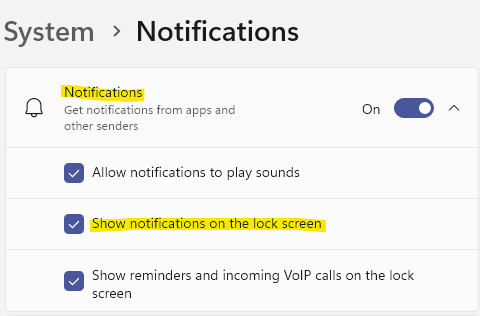
- 1570
- 207
- Sr. Eduardo Menchaca
All New Windows 11 ofrece una experiencia mejorada para los usuarios de la PC con su Mac como look, panel de configuración refinada o la interfaz de usuario. Junto con un nuevo aspecto y características mejoradas, también ofrece un diseño renovado que cubre el menú de inicio colocado en el centro, la barra de tareas, el centro de notificaciones, etc.
Hablando del centro de notificaciones, incluso eso tiene un diseño completamente nuevo, y ahora se puede acceder desde la fecha y el ícono de la hora ubicada en el extremo inferior derecho de la pantalla, en lugar del centro de acción del centro. Esta área mostrará cualquier notificación recibida y el banner de notificación es visible durante 5 segundos después de lo cual, desaparece. Este es el momento predeterminado para el banner.
No solo eso, esta área también muestra el número de notificaciones de diferentes aplicaciones y servicios. Si recibe múltiples notificaciones solo de una aplicación o servicio, verá el recuento "1". Por ejemplo, si recibe múltiples mensajes en Skype, verá la notificación "1" para Skype. Si las notificaciones son de dos aplicaciones diferentes, verá el recuento "2" y así sucesivamente.
La mejor parte es que también puede ver las notificaciones en la pantalla de bloqueo de Windows. Sin embargo, si las notificaciones en su sistema están encendidas y no lo ve en la pantalla de bloqueo, lo más probable es que las notificaciones se apague para su pantalla de bloqueo. Aquí le mostramos cómo mostrar notificaciones en la pantalla de bloqueo en Windows 11.
Cómo mostrar u ocultar notificaciones en la pantalla de bloqueo
Sí, también puede optar por mostrar las notificaciones en la pantalla de bloqueo de su PC con Windows 11 para su comodidad. Veamos cómo:
Paso 1: Presione Windows Key y yo juntos a la vez para abrir ajustes.
Paso 2: haga clic en Sistema desde el menú izquierdo y luego haga clic en Notificaciones desde el lado derecho.
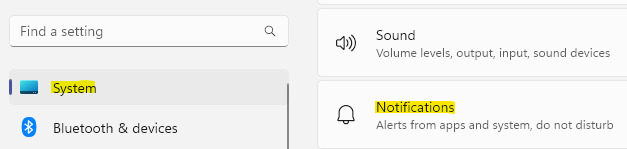
Paso 3: A continuación, haga clic en Notificaciones y se expandirá.
Paso 4: Ahora, marque la casilla junto a Mostrar notificaciones en la pantalla de bloqueo opción.
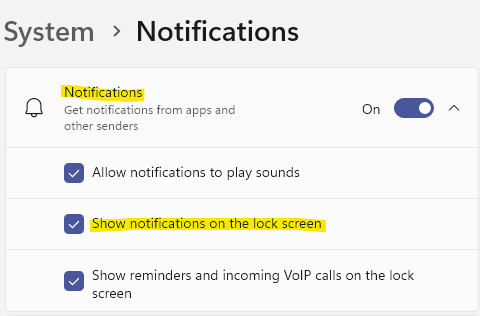
Una vez hecho, cierre la aplicación Configuración y verifique la pantalla de bloqueo de su sistema, y ahora debe recibir las notificaciones.
- « Cómo cambiar Desactivar el disco duro después del tiempo de inactividad en Windows 11
- Cómo deshabilitar cualquier tecla en el teclado en Windows 11 o 10 »

